Cách kết nối điện thoại với tivi Asanzo qua Youtube và Wifi
Cách kết nối điện thoại với tivi Asanzo là chủ đề mà nhiều người dùng quan tâm khi muốn trải nghiệm những nội dung giải trí từ điện thoại trên màn hình lớn của tivi. Trong bài viết này, bạn sẽ được hướng dẫn cụ thể cách kết nối điện thoại với tivi Asanzo qua youtube và wifi, hai phương thức phổ biến và đơn giản nhất. Bạn chỉ cần có một chiếc điện thoại thông minh, một chiếc tivi Asanzo có hỗ trợ tính năng Wireless Display, và một mạng wifi ổn định là có thể thực hiện được.
Kết nối iPhone với tivi Asanzo
iPhone là một trong những dòng điện thoại sử dụng hệ điều hành iOS được nhiều người tiêu dùng quan tâm sử dụng. Với những tính năng nổi bật về kết nối, cũng như độ tương thích cao với những thiết bị như máy tính, tivi, iPhone thường được người dùng sử dụng để điều khiển các dòng smart tivi đáp ứng các nhu cầu giải trí đa dạng.
Cách kết nối điện thoại với tivi Asanzo qua YouTube
Kết nối tivi Asanzo với iPhone qua YouTube là lựa chọn hoàn hảo giúp trình chiếu những video yêu thích của bạn trên màn hình tivi lớn một cách trực quan và hiệu quả. Phương thức kết nối này tương đối đơn giản. Yêu cầu cơ bản chỉ là tivi Asanzo và iPhone của bạn phải kết nối chung một mạng WiFi.
- Bước 1: Trên giao diện tivi Asanzo, bạn nhấn vào Trang chủ, chọn Danh sách ứng dụng. Trong mục này, nhấn chọn vào YouTube.
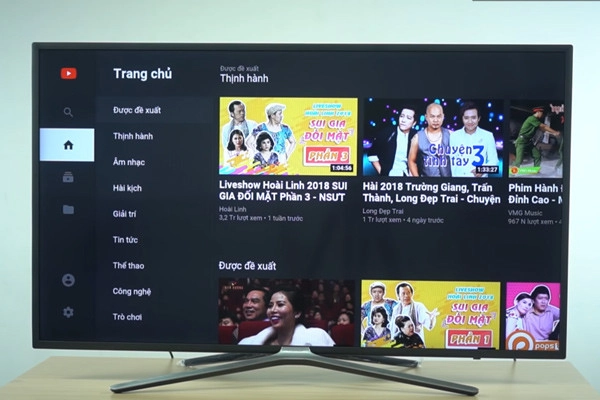
- Bước 2: Ở giao diện ứng dụng YouTube, bạn nhấn vào biểu tượng bánh răng cài đặt nằm ở góc dưới cùng bên trái màn hình. Nhấn OK để chọn vào đây. Lúc này, trên màn hình tivi sẽ hiển thị ra các tùy chọn khác nhau.
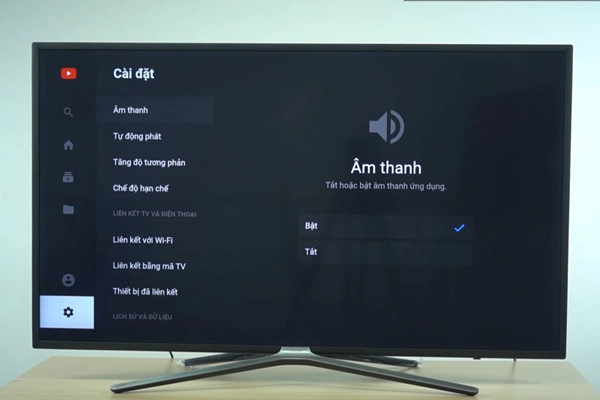
- Bước 3: Trong Menu tùy chọn mới, bạn nhấn phím phải để chuyển tùy chọn và nhấn vào mục Liên kết bằng mã TV. Thiết bị sẽ hiển thị một dãy số mã trên giao diện màn hình.
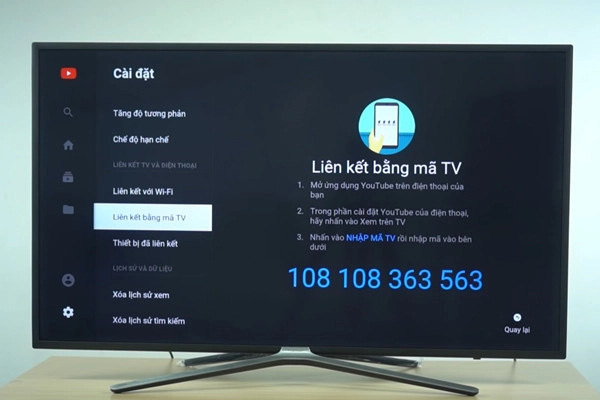
- Bước 4: Trên điện thoại iPhone của bạn, nhấn chọn vào ứng dụng YouTube.

Nhấn chọn vào biểu tượng tài khoản của bạn nằm ở góc trên cùng bên phải màn hình.
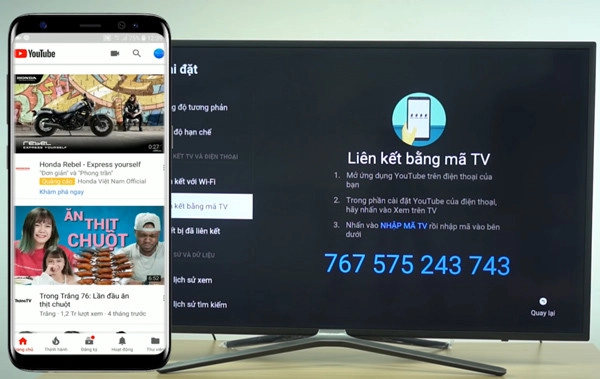
- Bước 5: Hệ thống sẽ chuyển sang Menu với nhiều tính năng khác nhau. Bạn nhấn chọn vào mục Cài đặt.
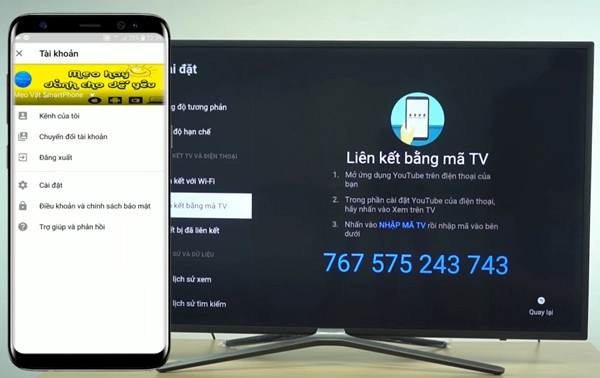
Bước 6: Ở mục này, nhấn chọn vào tính năng Xem trên TV.
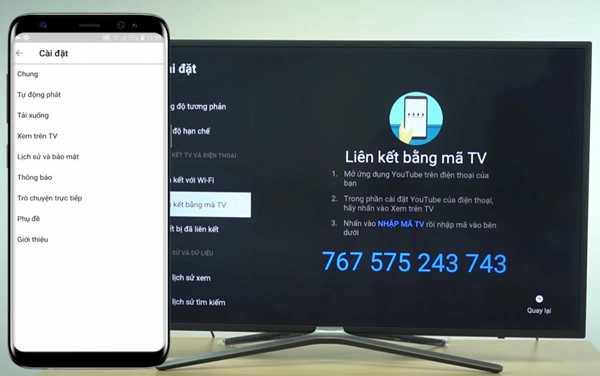
Hệ thống sẽ chuyển sang giao diện màn hình mới với các lựa chọn. Bạn nhấn vào mục Liên kết bằng mã TV.
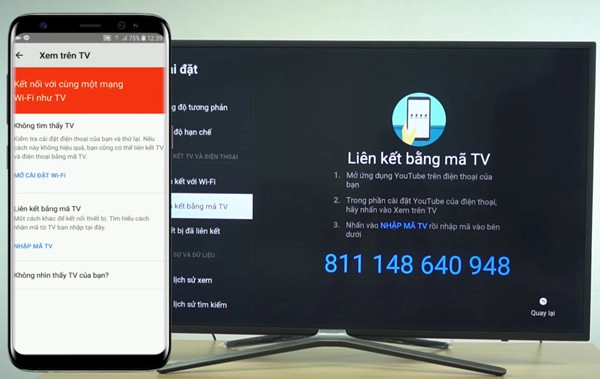
Tiếp tục nhập mã số đang hiển thị trên màn hình TV vào điện thoại và nhấn Liên kết để xác nhận.
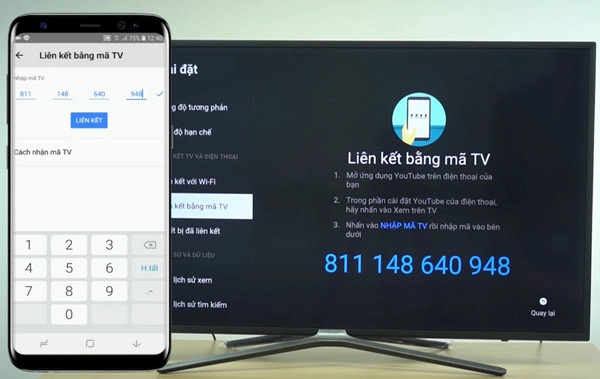
Khi kết nối thành công, trên điện thoại sẽ hiển thị thông báo với nội dung là Điện thoại của bạn đã được liên kết với Youtube TV.
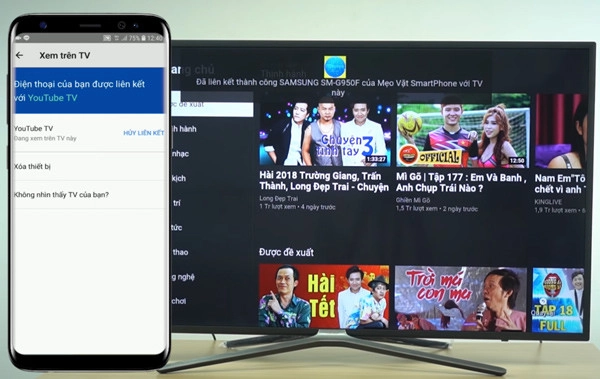
Lúc này, bạn hoàn toàn có thể sử dụng tính năng phát video, chia sẻ hình ảnh từ điện thoại trên tivi Asanzo.
Kết nối qua WiFi
Trên các dòng tivi Asanzo hiện nay đều có hỗ trợ tính năng Wireless Display. Đây là tính năng cho phép người tiêu dùng kết nối tivi với những thiết bị không dây khác nhằm phục vụ cho nhu cầu giải trí cơ bản như xem phim, xem video hoặc chơi game trên điện thoại.
Với tính năng này, bạn có thể dễ dàng kết nối iPhone với tivi chỉ thông qua kết nối WiFi. Để thực hiện, đầu tiên, trên giao diện màn hình tivi, bạn nhấn vào các tính năng tích hợp và chọn Wireless Display.
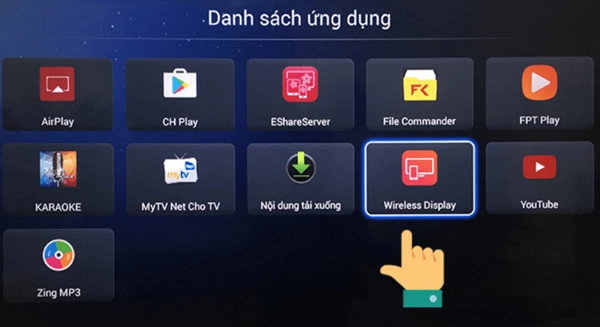
Lúc này, trên tivi sẽ hiển thị một thông báo mới về tính năng này.
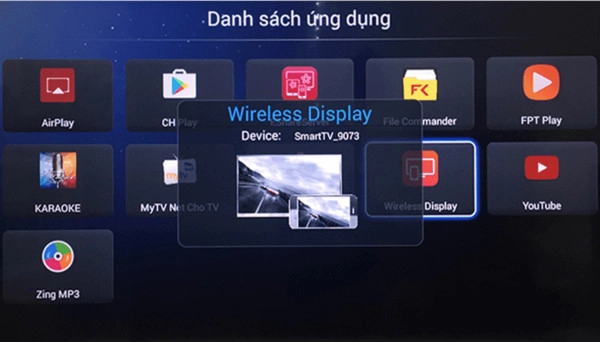
Trên điện thoại iPhone của bạn, bạn vuốt màn hình từ phía dưới cùng lên để hiển thị Menu công cụ. Nhấn vào nút Phản chiếu màn hình/ Screen Mirror.
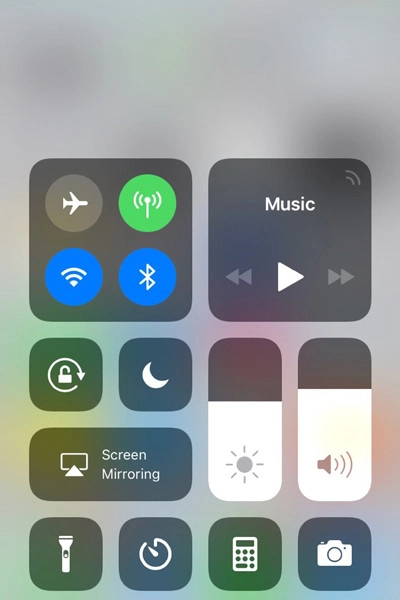
Lúc này, trên điện thoại sẽ hiển thị list các thiết bị tivi, bạn hãy chọn tivi Asanzo muốn kết nối.
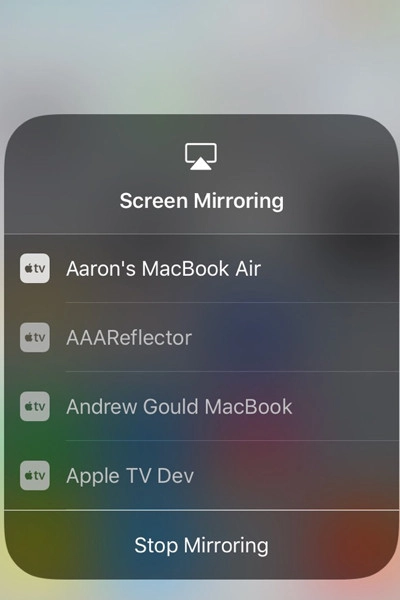
Sẽ mất vài giây để các thiết bị đồng bộ kết nối với nhau. Sau khi hoàn tất quá trình kết nối, bạn có thể sử dụng mọi tính năng trên tivi Asanzo như trên điện thoại iPhone thông thường.
Cách kết nối điện thoại Samsung với tivi Asanzo
Samsung cũng là một trong những thương hiệu điện thoại lớn sử dụng hệ điều hành Android rất tiện ích trong quá trình kết nối với tivi Asanzo. Đối với dòng điện thoại này, người tiêu dùng cũng có thể sử dụng các phương thức kết nối cơ bản nhờ những tính năng tích hợp trên smart tivi.
Qua ứng dụng hỗ trợ Samsung Smart View
Đối với điện thoại Samsung, người tiêu dùng có thể dễ dàng kết nối thiết bị với tivi Asanzo qua ứng dụng Samsung Smart View. Đây là một trong những ứng dụng hỗ trợ cho phép người dùng điện thoại điều khiển smart tivi thông qua màn hình một cách đơn giản và nhanh chóng. Đồng thời còn hỗ trợ tính năng chia sẻ hình ảnh, video hoặc nhạc từ điện thoại tới tivi.
Yêu cầu cơ bản của cách kết nối này là trên tivi Asanzo và cả điện thoại Samsung, bạn chọn kết nối mạng WiFi cố định.
- Bước 1: Khi đã download ứng dụng thành công, bạn nhấn vào icon ứng dụng để mở và thực hiện cấp quyền cho phần mềm trên điện thoại.
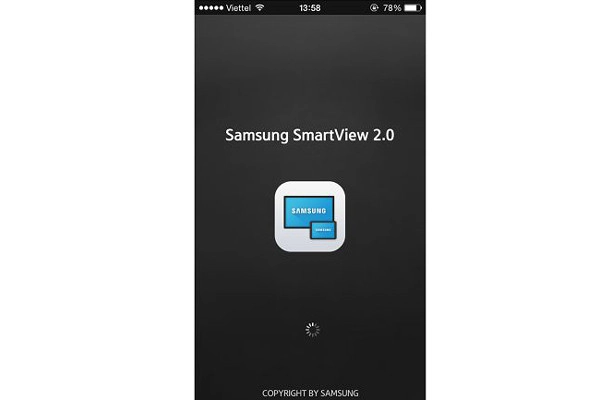
- Bước 2: Trên giao diện chính của ứng dụng, nhấn chọn vào nút Connect to TV.
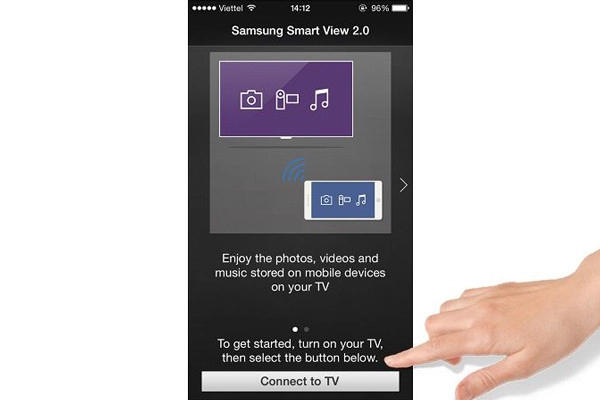
Lúc này, ứng dụng sẽ tự động quét và hiển thị danh sách các thiết bị có thể kết nối với điện thoại của bạn. Hãy chọn tên thiết bị của tivi Asanzo.
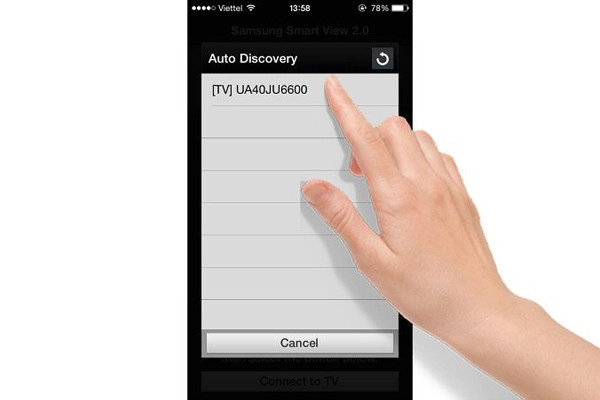
- Bước 3: Lúc này, trên màn hình tivi sẽ hiển thị một dãy mã PIN.
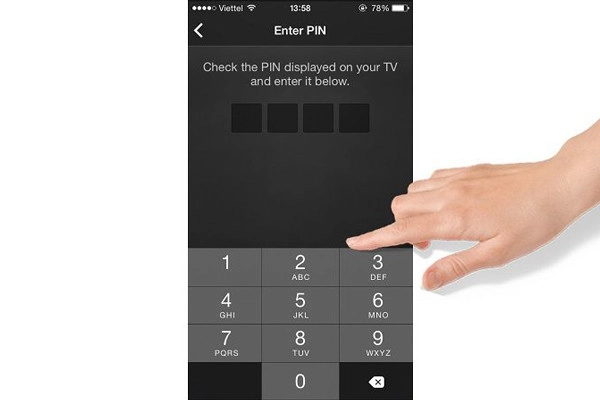
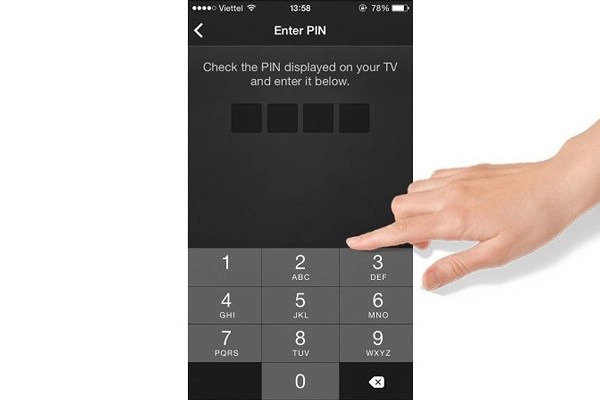
Bạn tiến hành nhập mã PIN này vào điện thoại và nhấn nút Enter trên bàn phím. Hãy chờ vài giây để các thiết bị kết nối với nhau.
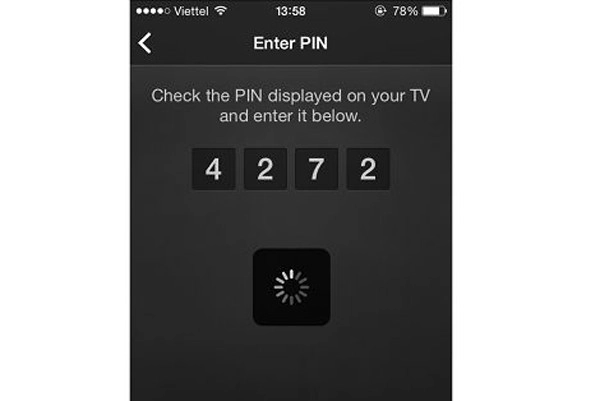
- Bước 4: Sau khi hoàn tất kết nối, trên giao diện màn hình điện thoại sẽ hiển thị các mục SmartView.
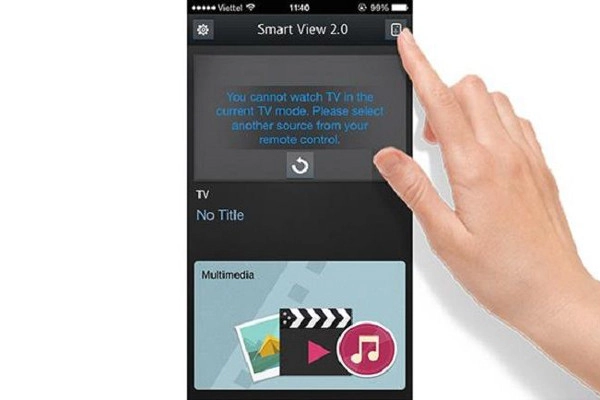
Bạn nhấn vào nút Remote để bắt đầu điều khiển tivi. Giao diện ứng dụng sẽ chuyển sang tương tự như remote để hỗ trợ người dùng trong quá trình thao tác.
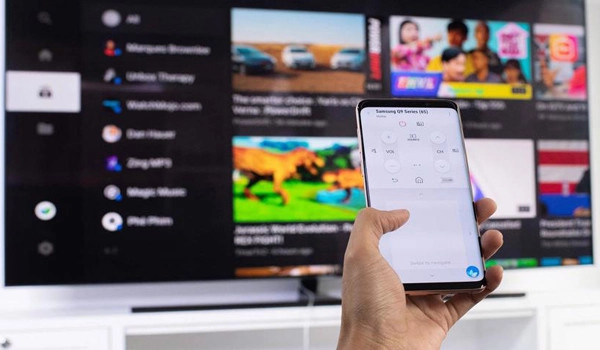
Kết nối qua tính năng Wireless Display
Tương tự như iPhone, trên các dòng điện thoại Samsung cũng có hỗ trợ tính năng kết nối với tivi Asanzo qua tính năng WiFi. Yêu cầu cơ bản khi kết nối các thiết bị là cả tivi và điện thoại đều cùng sử dụng chung một đường truyền kết nối WiFi.
- Bước 1: Trên tivi Asanzo, bạn truy cập vào phần Trang chủ và lựa chọn mục Danh sách ứng dụng.
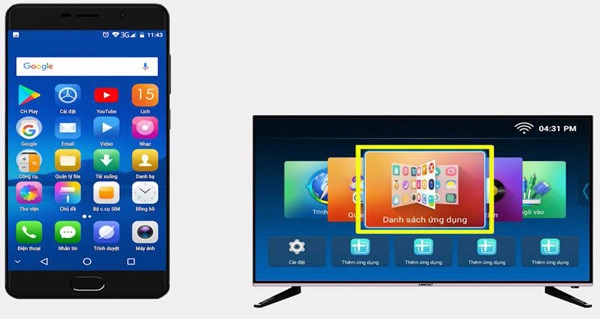
Ở giao diện màn hình này, nhấn vào nút Wireless Display. Lúc này, trên màn hình tivi sẽ xuất hiện một giao diện menu nhỏ thông báo kết nối thiết bị.
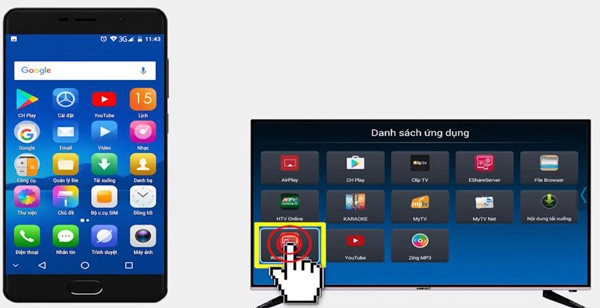
- Bước 2: Trên điện thoại Samsung của bạn, nhấn chọn vào giao diện Cài đặt, chọn Kết nối.
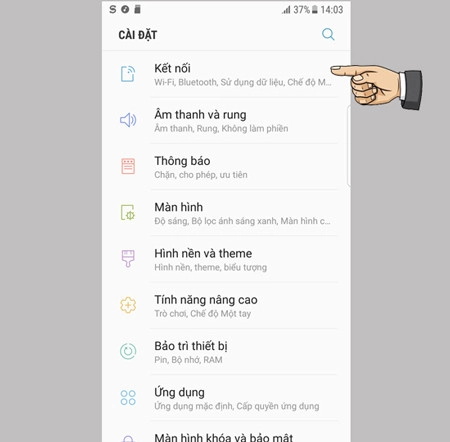
Trong menu ứng dụng này, cuộn màn hình xuống phía dưới và lựa chọn mục Cài đặt kết nối khác.
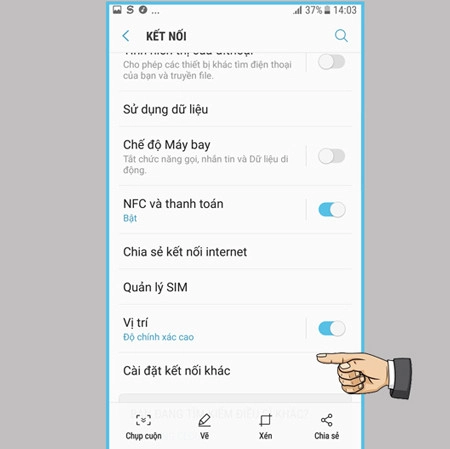
- Bước 3: Trong mục này sẽ có tab Hiển thị không dây, bạn nhấn vào ô trống phía trước tab này để bật kết nối hiển thị.
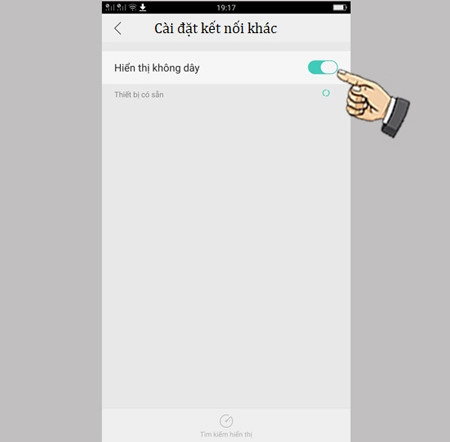
Trên giao diện màn hình ngay lập tức sẽ hiển thị tên thiết bị tivi Asanzo của bạn. Nhấn vào đây để bắt đầu quá trình kết nối. Hãy đợi vài giây cho các thiết bị kết nối với nhau.
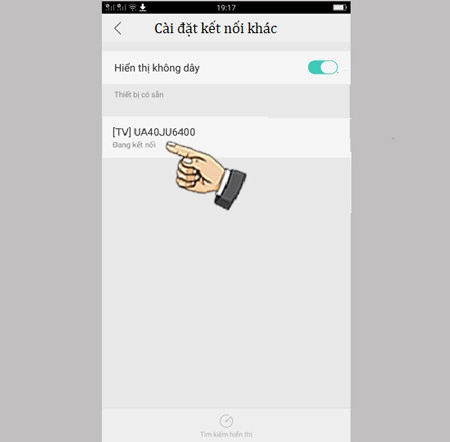
- Bước 4: Quan sát trên màn hình tivi khi kết nối thành công giao diện màn hình sẽ chuyển sang hiển thị Miracast Connecting… Trên tivi sẽ chuyển thành giao diện màn hình điện thoại. Lúc này, bạn có thể thực hiện trình chiếu ảnh, video hoặc phát Youtube trực tiếp trên màn hình tivi.
Nhìn chung, cách kết nối tivi asanzo với điện thoại không quá khó và bạn có thể dùng bất kỳ thiết bị nào cũng đều có thể kết nối được. Trong phạm vi bài viết, chúng ta đã điểm qua cách kết nối trên hai dòng smartphone phổ biến nhất là iPhone và Samsung.
Lưu ý về cách kết nối điện thoại với tivi Asanzo
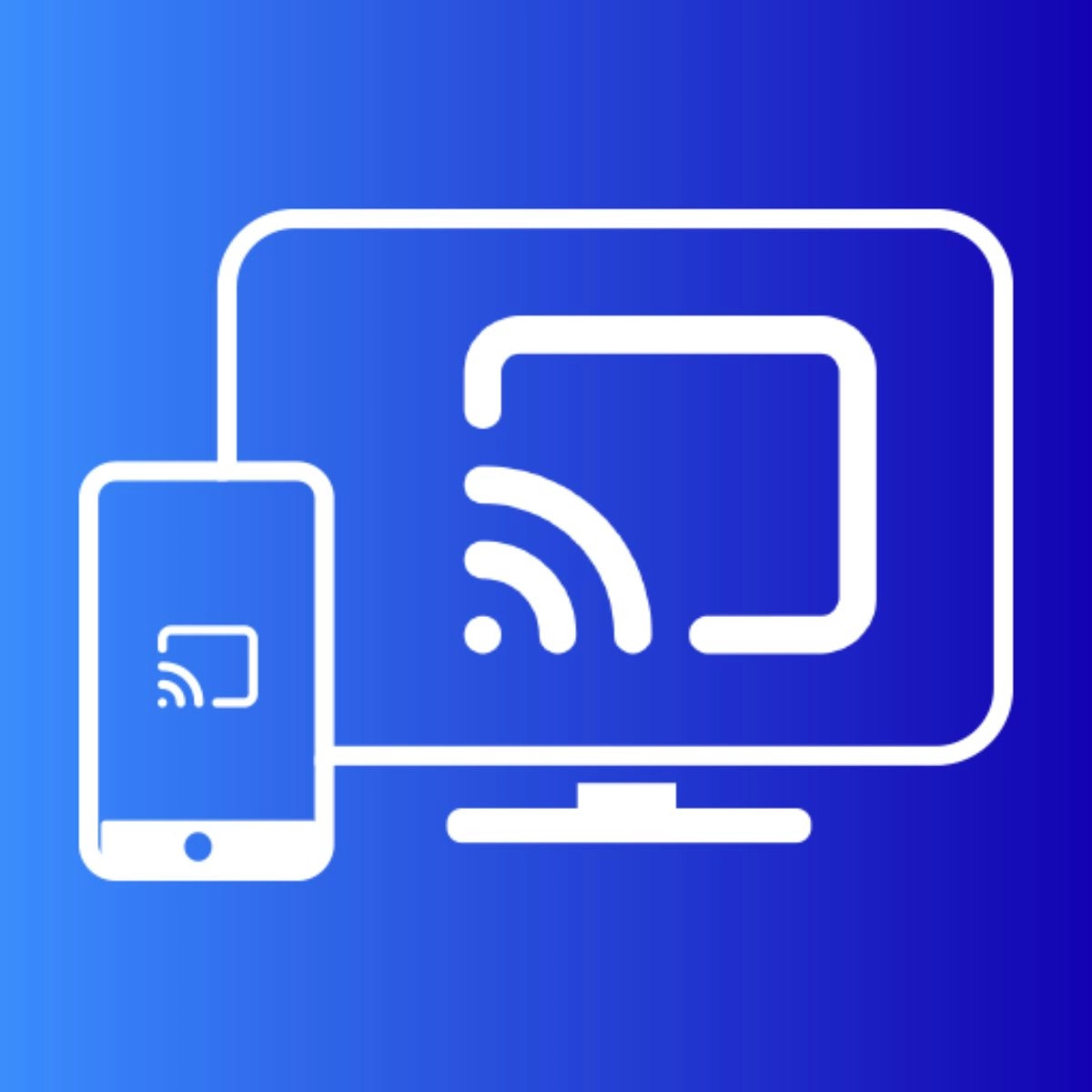
- Nên kiểm tra xem điện thoại và tivi Asanzo của bạn có hỗ trợ tính năng kết nối không dây hay không. Nếu không, bạn sẽ phải sử dụng dây cáp MHL để kết nối hai thiết bị
- Phải đảm bảo rằng điện thoại và tivi Asanzo của bạn đều kết nối với cùng một mạng wifi. Nếu không, bạn sẽ không thể phản chiếu hình ảnh từ điện thoại lên tivi
- Cần chọn đúng nguồn tín hiệu trên tivi Asanzo để nhận hình ảnh từ điện thoại. Nếu bạn sử dụng dây cáp MHL, bạn chọn nguồn HDMI. Nếu bạn sử dụng wifi, bạn chọn nguồn Wireless Display
- Phải nhập mã pin xác nhận nếu được yêu cầu khi kết nối điện thoại với tivi asanzo qua wifi. Mã pin này sẽ được hiển thị trên màn hình tivi khi bạn chọn kết nối
- Cấp quyền cho ứng dụng Samsung Smart View nếu bạn sử dụng ứng dụng này để điện thoại kết nối với tivi asanzo. Ứng dụng này cho phép bạn điều khiển tivi và chia sẻ nội dung từ điện thoại
Hy vọng rằng qua bài viết này quý bạn đọc đã nắm được các thông tin cơ bản để có thể tận dụng triệt để tính năng trình chiếu, kết nối smartphone với tivi nhằm phục vụ cho các nhu cầu giải trí của mình! Cám ơn bạn đã theo dõi bài viết cách kết nối điện thoại với tivi Asanzo này của Thành Trung Mobile















